- โปรแกรมฟรี EaseUS
- Data Recovery Wizard Free
- Todo Backup Free
- Partition Master Free
หน้าสารบัญ
อัปเดตเมื่อ Jul 09, 2025
ผู้ใช้จำนวนมากต้องการติดตั้ง SSD เป็นดิสก์ระบบเนื่องจากเบื่อกับการรอเวลานานในการบูตคอมพิวเตอร์หรือโหลดโปรแกรม สำหรับผู้ใช้ส่วนใหญ่ การย้ายระบบปฏิบัติการไปยัง SSD ใหม่ถือเป็นเรื่องยุ่งยาก ต้องใช้เครื่องมือระดับมืออาชีพและปลอดภัย Paragon Migrate OS to SSD 4.0 เป็นหนึ่งในนั้น อย่างไรก็ตาม ผู้ใช้บางคนรายงานว่าพบข้อผิดพลาดในการบูตหรือ Paragon ติดขัดและไม่ทำงานบนคอมพิวเตอร์ของพวกเขา ด้านล่างนี้คือกรณีจริงที่โพสต์ทางออนไลน์:
- 💡 กรณีผู้ใช้:
- ฉันติดตั้งและใช้ Paragon Migrate OS (Windows 10) เป็น SSD 4.0 เพื่อย้ายระบบปฏิบัติการไปยัง SSD ของฉัน ฉันมีฮาร์ดดิสก์ 1 TB ความจุ 445GB และ SSD ของฉันเป็นรุ่นความจุ 500GB หลังจากทำตามขั้นตอนทั้งหมดแล้ว ฉันรีสตาร์ทคอมพิวเตอร์ แต่ระบบแจ้งว่าไม่พบระบบปฏิบัติการของฉัน - Reddit
EaseUS จะแนะนำซอฟต์แวร์ย้ายระบบปฏิบัติการที่ดีที่สุดเพื่อมาแทนที่ Paragon Migrate OS to SSD 4.0 ในโพสต์นี้ อ่านต่อและเรียนรู้ข้อมูลเพิ่มเติมเกี่ยวกับทางเลือกที่ดีที่สุดนี้ คุณสามารถแชร์แนวทางที่เป็นประโยชน์นี้เกี่ยวกับทางเลือกที่ดีที่สุดสำหรับ Paragon Migrate Os to SSD 4.0 บนโซเชียลมีเดีย:
เหตุใดเราจึงต้องการทางเลือกอื่นแทน Paragon Migrate OS ไปยัง SSD
Paragon Migrate OS to SSD 4.0 Free ช่วยให้ผู้ใช้สามารถโคลนและถ่ายโอนระบบปฏิบัติการ Windows ไปยัง HDD/SSD ใหม่ พร้อมทั้งโปรแกรม ไฟล์ และการตั้งค่าส่วนตัว อย่างไรก็ตาม ยูทิลิตี้นี้สามารถเปิดใช้งานการโยกย้ายระบบปฏิบัติการไปยัง SSD และรองรับการโยกย้ายระบบปฏิบัติการภายใต้ตารางพาร์ติชั่นเดียวกันเท่านั้น
นอกจากนี้ เราอาจพบปัญหาต่างๆ มากมายเมื่อใช้ Paragon ซึ่งจะลดประสิทธิภาพและทำให้เกิดปัญหาในการบูต ตัวอย่างเช่น อาจติดขัดในขั้นตอนบางอย่าง และคุณอาจพบว่าระบบปฏิบัติการไม่สามารถบูตได้หลังจากย้ายข้อมูล ด้านล่างนี้เป็นโพสต์โดยละเอียดที่อธิบายข้อดีและข้อเสียของ Paragon Migrate OS ให้กับ SSD
รีวิว Paragon Migrate OS to SSD [ข้อดีและข้อเสีย]
ในส่วนนี้จะให้รายละเอียดแบบเจาะลึกเกี่ยวกับรีวิว Paragon Migrate OS to SSD ซึ่งมีทั้งข้อดีและข้อเสีย
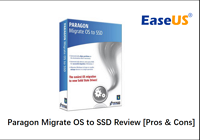
หากคุณไม่อยากเสียเวลาและพลังงานในการแก้ไขปัญหาที่อาจเกิดขึ้นจาก Paragon Migrate OS to SSD 4.0 โปรดอ่านต่อไปแล้วคุณจะพบทางเลือกอื่นที่ยอดเยี่ยมและทรงพลังในหัวข้อถัดไป
ทางเลือกที่ดีที่สุดสำหรับ Paragon - EaseUS Partition Master
การแก้ไขปัญหาข้อผิดพลาดของกระบวนการ Paragon Migrate OS to SSD 4.0 นั้นใช้เวลาและพลังงานมาก EaseUS Partition Master เป็นทางเลือกที่ดีเยี่ยม ช่วยให้ผู้ใช้สามารถโคลนระบบปฏิบัติการไปยังฮาร์ดไดรฟ์หรือ SSD อื่นได้โดยไม่มีข้อผิดพลาด ซอฟต์แวร์นี้เน้นย้ำถึงความปลอดภัยของข้อมูลเป็นอย่างยิ่ง ลดความเสี่ยงในการสูญเสียข้อมูล และช่วยให้การโยกย้ายระบบปฏิบัติการของคุณเป็นไปอย่างราบรื่น
นี่คือการเปรียบเทียบแบบครบถ้วนระหว่าง EaseUS Partition Master และ Paragon Migrate OS to SSD 4.0 ที่จะช่วยให้คุณเข้าใจทั้งสองโปรแกรมนี้ได้ดียิ่งขึ้น:
| 🆚 การเปรียบเทียบ | 💡โปรแกรม EaseUS Partition Master | 💡 Paragon ย้ายระบบปฏิบัติการไปยัง SSD 4.0 |
|---|---|---|
| 🚩สถานการณ์ที่สามารถนำไปใช้ได้ |
|
|
| 💻ข้อดี |
|
|
| ⚙️ข้อเสีย |
|
|
อินเทอร์เฟซที่ใช้งานง่ายและฟีเจอร์อันทรงพลังของ EaseUS Partition Master สามารถลดความซับซ้อนของกระบวนการย้ายระบบปฏิบัติการและช่วยให้คุณบูตคอมพิวเตอร์และโหลดไฟล์ได้เร็วขึ้น ดาวน์โหลดและอ่านคำแนะนำโดยละเอียดด้านล่างเพื่อย้ายระบบปฏิบัติการไปยัง SSD ได้อย่างราบรื่น
ปฏิบัติตามคำแนะนำฉบับสมบูรณ์เพื่อย้ายระบบปฏิบัติการไปยัง SSD ใหม่ได้อย่างมีประสิทธิภาพ:
- หมายเหตุ
- หากคุณพยายามจะย้ายระบบปฏิบัติการไปยัง SSD ใหม่ คุณควรเชื่อมต่อ SSD นี้เข้ากับคอมพิวเตอร์เป้าหมายและเริ่มต้นการใช้งานในตอนเริ่มต้นของกระบวนการย้าย
ขั้นตอนการย้ายระบบปฏิบัติการไปยัง HDD/SSD:
- เรียกใช้ EaseUS Partition Master และเลือก "Clone" จากเมนูทางด้านซ้าย
- เลือก "ย้ายระบบปฏิบัติการ" และคลิก "ถัดไป"
- เลือก SSD หรือ HDD เป็นดิสก์ปลายทางและคลิก "ถัดไป"
- ตรวจสอบคำเตือน: ข้อมูลและพาร์ติชั่นบนดิสก์เป้าหมายจะถูกลบออก ตรวจสอบให้แน่ใจว่าคุณได้สำรองข้อมูลสำคัญไว้ล่วงหน้าแล้ว หากยังไม่ได้ทำ ให้ดำเนินการทันที
- จากนั้นคลิก "ใช่"
- ดูตัวอย่างเค้าโครงของดิสก์เป้าหมายของคุณ จากนั้นคลิก "เริ่ม" เพื่อเริ่มย้ายระบบปฏิบัติการของคุณไปยังดิสก์ใหม่
- หลังจากนั้นให้คลิก "รีบูตทันที" หรือ "เสร็จสิ้น" เพื่อกำหนดว่าคุณต้องการรีบูตคอมพิวเตอร์จากดิสก์ใหม่ทันทีหรือไม่
“รีบูตทันที” หมายถึงการบันทึกการเปลี่ยนแปลงทันที ในขณะที่ “เสร็จสิ้น” หมายถึงคุณต้องรีสตาร์ทคอมพิวเตอร์ด้วยตนเองในภายหลัง

หมายเหตุ: การดำเนินการย้ายระบบปฏิบัติการไปยัง SSD หรือ HDD จะลบและนำพาร์ติชันและข้อมูลที่มีอยู่บนดิสก์เป้าหมายออกเมื่อดิสก์เป้าหมายมีพื้นที่ว่างไม่เพียงพอ หากคุณได้บันทึกข้อมูลสำคัญไว้ที่นั่น ให้สำรองข้อมูลเหล่านั้นไปยังฮาร์ดไดรฟ์ภายนอกล่วงหน้า
หลังจากดำเนินการข้างต้นทั้งหมดแล้ว ระบบปฏิบัติการ Windows ของคุณจะถูกย้ายไปยัง SSD ใหม่สำเร็จ จากนั้น คุณต้องตั้งค่า SSD นี้เป็นดิสก์สำหรับบูตในการตั้งค่า BIOS:
- รีสตาร์ทพีซีของคุณและกดปุ่ม F2/F8/F12/Del เพื่อเข้าสู่ BIOS
- ไปที่แท็บ "Boot" เพื่อตั้งค่าระบบปฏิบัติการให้บูตจาก SSD ใหม่
- บันทึกการเปลี่ยนแปลงทั้งหมดและออกจาก BIOS
คุณสมบัติอื่นๆ ของ EaseUS Partition Master
- ซอฟต์แวร์นี้ช่วยให้ผู้ใช้สามารถปรับขนาด ลบ รวม และสร้างพาร์ติชันได้อย่างง่ายดาย
- ฟอร์แมตฮาร์ดไดรฟ์ภายนอกโดยไม่สูญเสียข้อมูล
- สามารถอำนวยความสะดวกในการถ่ายโอนข้อมูลอย่างราบรื่นโดยไม่ต้องติดตั้งระบบปฏิบัติการหรือแอพพลิเคชั่นใหม่
- โคลน Windows ไปยัง Mac และทำให้สามารถบูตได้สำเร็จ
ดาวน์โหลดและค้นพบข้อดีเพิ่มเติมของ EaseUS Partition Master โดยใช้ปุ่มด้านล่าง ลองใช้เลยวันนี้!
บทสรุป
โดยสรุป เราได้กล่าวถึง Paragon Migrate Os to SSD 4.0 คืออะไร และเหตุใดเราจึงควรเลิกใช้ บทความนี้ยังได้กล่าวถึงทางเลือกที่ยอดเยี่ยมสำหรับ Paragon นั่นคือ EaseUS Partition Master ซึ่งเสนอวิธีง่ายๆ ในการถ่ายโอนระบบปฏิบัติการและข้อมูลไปยังฮาร์ดไดรฟ์หรือ SSD ใหม่โดยไม่ต้องติดตั้งระบบปฏิบัติการใหม่ และที่สำคัญกว่านั้น
ซอฟต์แวร์นี้จะไม่ติดขัดระหว่างกระบวนการด้วยความช่วยเหลือของฟีเจอร์การย้ายข้อมูลอันทรงพลังและมีประสิทธิภาพ หากคุณกำลังมองหาซอฟต์แวร์ที่จะมาแทนที่ Paragon Migrate Os to SSD 4.0 ลองใช้ EaseUS Partition Master ทันที! ขอแนะนำบทความที่เกี่ยวข้องบางส่วนด้านล่าง:
คำถามที่พบบ่อยเกี่ยวกับ Paragon Migrate Os to SSD 4.0 ฟรี
หากคุณต้องการรายละเอียดเพิ่มเติมเกี่ยวกับ Paragon Migrate OS to SSD 4.0 ฟรี ส่วนนี้มีคำถามเพิ่มเติมและคำตอบแบบง่าย ๆ ที่สามารถแก้ไขปัญหาได้
1. การย้ายระบบปฏิบัติการไปยัง SSD ปลอดภัยหรือไม่?
ใช่ การย้ายระบบปฏิบัติการของคุณนั้นปลอดภัยอย่างแน่นอน คุณต้องดำเนินการตามขั้นตอนที่เรียกว่าการโคลน SSD เป็นที่นิยมในหมู่ผู้ใช้เนื่องจากความเร็วในการเขียนและอ่านที่เร็วกว่าและการทำงานที่เงียบกว่า
2. ฉันจะย้าย Windows 7 ไปยัง SSD ฟรีได้อย่างไร?
ติดตั้ง SSD ใหม่บนคอมพิวเตอร์ Windows 7 เริ่มต้นใช้งาน SSD เพื่อทำงานร่วมกับระบบปฏิบัติการ Windows 7 เปิด EaseUS Partition Master และเลือก "Clone entire OS disk" ภายใต้ Clone คลิก "Next" หลังจากเลือกฮาร์ดไดรฟ์ใหม่เป็นปลายทางและเลือกฮาร์ดไดรฟ์ Windows 7 เป็นดิสก์ต้นทาง
3. ฉันสามารถถ่ายโอน Windows 11 จาก HDD ไปยัง SSD ได้หรือไม่?
คุณสามารถถ่ายโอน Windows 11 จาก HDD ไปยัง SSD ด้วย EaseUS Partition Master ด้านล่างนี้เป็นคำแนะนำวิธีการ:
- เปิดตัว EaseUS Partition Master และติดตั้ง SSD ใหม่บนพีซี
- เริ่มต้น SSD ตามดิสก์ระบบ Windows 11 - MBR หรือ GPT สร้างพาร์ติชันสองพาร์ติชันบน SSD
- ไปที่ส่วน "ตัวจัดการพาร์ติชัน" คลิก "โคลน" และเลือก "โคลนพาร์ติชัน"
เราสามารถช่วยคุณได้อย่างไร?
บทความที่เกี่ยวข้อง
-
วิธีเพิ่มความเร็วฮาร์ดไดรฟ์ใน Windows 11/10/8/7 [วิธีแก้ไขที่ได้ผล 100%]
![author icon]() Suchat/2025/07/09
Suchat/2025/07/09 -
Windows 11 ย่อขนาดพาร์ติชั่น: 3 วิธีในการย่อขนาดพาร์ติชั่น Windows
![author icon]() Suchat/2025/07/09
Suchat/2025/07/09 -
วิธีการติดตั้ง Windows 10 บน M.2 SSD? คำแนะนำฉบับสมบูรณ์สำหรับปี 2025
![author icon]() Daisy/2025/07/09
Daisy/2025/07/09 -
4 วิธีแก้ไขปัญหาการรีบูตและเลือกอุปกรณ์บูตที่เหมาะสม
![author icon]() Suchat/2025/07/09
Suchat/2025/07/09
EaseUS Partition Master

จัดการพาร์ติชั่นและเพิ่มประสิทธิภาพดิสก์อย่างมีประสิทธิภาพ
